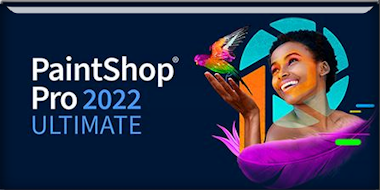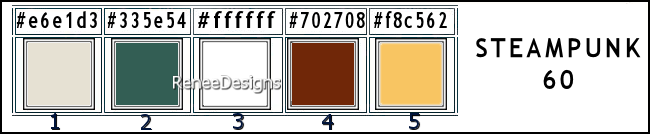|
So, jetzt fangen wir mit
dem Tutorial an.
STEAMPUNK - 60
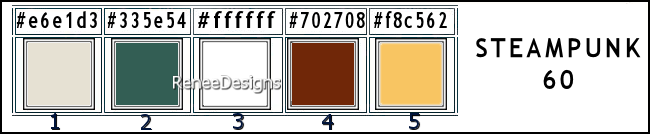
1. Öffne das
Hintergrundbild ‘’Fond-Steampunk-60’’-
Hintergrundebene umwandeln =Raster 1
2. Ebenen-Duplizieren
3. Effekte-
Verzerrungseffekte-Linsenverzerrungs-Fishauge (Sphärisch)
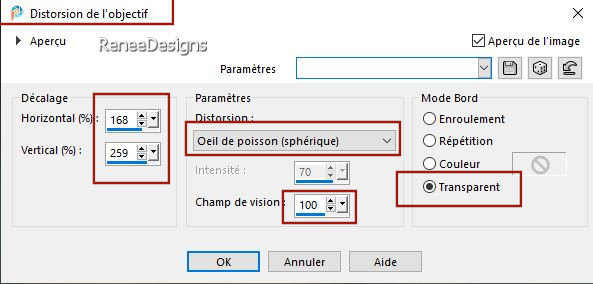
4. Effekte – Kanteneffekte
– Stark nachzeichnen
5. Ebenen- Zusammenführen-
Nach unten zusammenfassen
6. Effekte - Plugins - Filters
in Unlimited 2.0 - ICNET- Filters- -
Distorsion Filters - Smelter 1 : 65
7. Anpassen/Einstellen-Unschärfe-Strahlenförmige
Unschärfe mit diesen Einstellungen
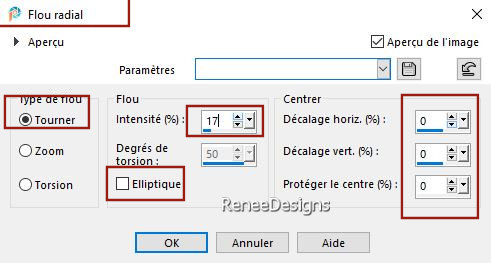
8. Ebenen-Duplizieren
9. Ebenen-Neue
Maskenebene-Aus Bild und wähle Maske- Narah_Mask_1016

- Effekte – Kanteneffekte –
Nachzeichnen
- Ebenen-
Zusammenführen-Gruppe zusammenfassen
11. Effekte– Plugins – Mura’s Meister – Perspective Tiling
mit diesen Einstellungen
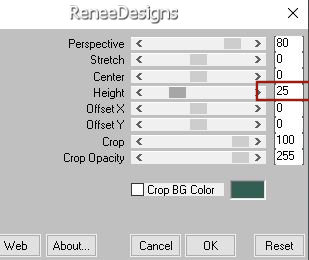
12. Effekte – Kanteneffekte
– Nachzeichnen
13. Ebenen-Neue Rasterebene
14. Auswahl- Auswahl laden/speichern
- Auswahl laden aus Datei und wähle Auswahl: ‘’Steampunk-60-1’’
15. Aktiviere
Farbverlaufswerkzeug
 –
Füllen sie die Auswahl mit Farbnummer 2 –
Füllen sie die Auswahl mit Farbnummer 2

16. Effekte – Plugins – Toadies – What are you
: 15/15
17. Effekte– Plugins – L & K’s – Jouri
mit der Standardeinstellung (122/129/128)
18. Effekte– Plugins – Toadies – What are you: 17/130
19. Effekte - 3D-Effekte-
Schlagschatten mit diesen Einstellungen: 0 / 5/ 65 / 7
Farbe schwarz
20. Effekte – Bildeffekte –
Versatz mit diesen Einstellungen
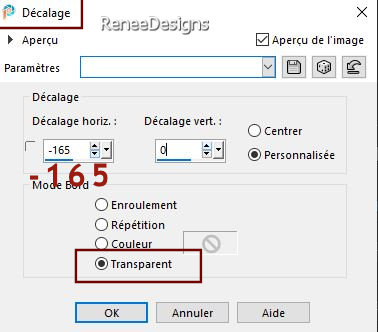
- Aktiviere Raster 1 in der
Ebenenpalette
21. Auswahl- Auswahl laden/speichern
- Auswahl laden aus Datei und wähle Auswahl: ‘’Steampunk-60-2’’
22. Auswahl-In Ebenen
umwandeln
23. Ebenen-Anordnen-An
erste Stelle verschieben
24. Effekte - Plugins - Filters
in Unlimited 2.0 - [AFS IMPORT] -
sqborder2 mit diesen Einstellungen
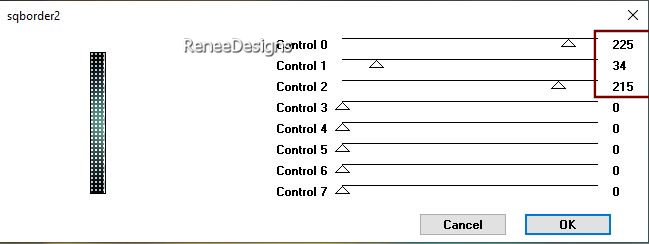

25. Effekte – 3D Effekte -
Schlagschatten wie eingestellt
26. Objekte – Ausrichten –
Leinwandmitte
27. Effekte– Effekte-
Geometrieeffekte -Parallelogramm mit diesen
Einstellungen
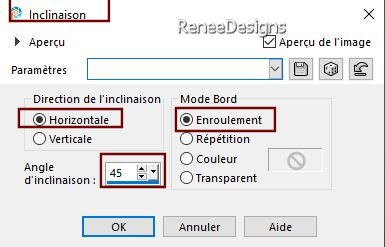
28. Drücke das "K" auf der
Tastatur (Auswählen) mit diesen Einstellungen
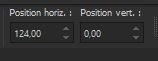 124/0 124/0
Drücken der Taste "M" zum
Deaktivieren
29. Ebenen-Eigenschaften:
Stelle den Mischmodus der Ebene auf "Hartes Licht"
-Setze die Deckfähigkeit der Ebenen auf 67%
30. Ebenen- Zusammenführen-
Nach unten zusammenfassen
-
Auf dieser Ebene bleiben
31. Auswahl- Auswahl laden/speichern
- Auswahl laden aus Datei und wähle Auswahl: ‘’Steampunk-60-3’’
32. Effekte – 3D-Effekte
-Aussparung mit diesen Einstellungen
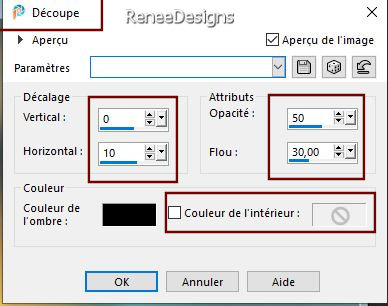
33. Ebenen-Neue Rasterebene
34. Öffne die Tube
‘’Steampunk-mask-60’’
-Bearbeiten-
Kopieren - Aktivieren Sie ihr Bild-Bearbeiten-In eine
Auswahl einfügen
35. Effekte – Plugins – Transparency – Eliminate Black
36. Effekte – Kanteneffekte
– Stark nachzeichnen

37. Effekte – 3D Effekte -
Schlagschatten mit diesen Einstellungen: -4 /7 /
65 / 7 Farbe schwarz
- Aktiviere Raster 1 in der
Ebenenpalette
38. Ebenen-Duplizieren
39. Anpassen/Einstellen-Unschärfe-Gaußsche
Unschärfe-Radius 45%
40. Effekte –Textureffekte –
Flechten mit diesen Einstellungen – Farbnummer 1
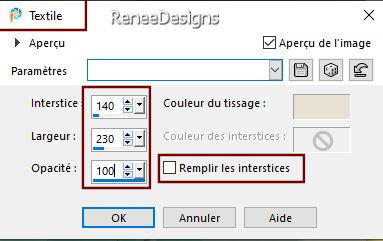
41. Ebenen-Duplizieren
42. Effekte – Plugins – Simple – Horizontal Grain
43. Ebenen-Eigenschaften:
Stelle den Mischmodus der Ebene auf "Differenz" -Setze
die Deckfähigkeit der Ebenen auf 65%
44. Ebenen- Zusammenführen-
Nach unten zusammenfassen
45. Ebenen-Eigenschaften:
Stelle den Mischmodus der Ebene auf "Hartes Licht"
46. Effekte- Plugins - Filters
in Unlimited 2.0 - Kiwis Oelfilter –
Augenspiegel mit der Standardeinstellung
- Aktiviere die oberste
Ebene in der Ebenenpalette
-
Materialeigenschaften-Vordergrundfarbe auf Farbnummer 4
- Hintergrundfarbe auf Farbnummer 5
47. Ebenen- Neue
Rasterebene
48. Auswahl- Auswahl laden/speichern
- Auswahl laden aus Datei und wähle Auswahl: ‘’Steampunk-60-4’’
49. Aktiviere
Farbverlaufswerkzeug –
Füllen sie die Auswahl mit Farbnummer 4
50. Effekte - Plugins - Filters
in Unlimited 2.0 - Harry's Button Tools
- Flat Button II mit diesen Einstellungen: 17/208/0/0/85
51. Auswahl: Auswahl-
Ändern- Vergrößern mit 5 Pixels
52. Ebenen-Neue Rasterebene
53. Aktiviere
Farbverlaufswerkzeug
 –
Füllen sie die Auswahl mit Farbnummer 5 –
Füllen sie die Auswahl mit Farbnummer 5
54. Auswahl: Auswahl-
Ändern- Verkleinern mit 6 Pixels

55. Ebenen-Neue Rasterebene
56. Effekte – 3D-Effekte
-Aussparung mit diesen Einstellungen
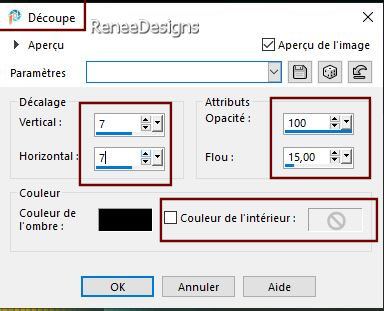

Die Ebene darunter
aktivieren
57. Effekte – Textureffekte –
Jalousie mit diesen Einstellungen – Farbe #062a54
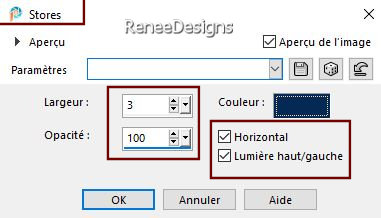
58. Aktiviere die Ebene
oberhalb
59. Ebenen Zusammenführen-2
Mal nach unten zusammenfassen
60. Effekte - Plugins - Alien Skin EyeCandy 5 – Impact – Perspective
Shadow mit diesen Einstellungen
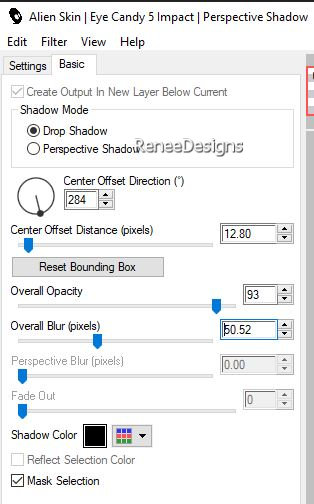
61. Effekte-
Reflextionseffekte-Spiegelkabinett
mit diesen Einstellungen
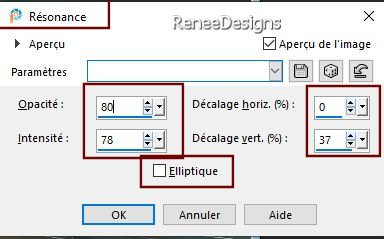
62. Auswahl- Auswahl laden/speichern
- Auswahl laden aus Datei und wähle Auswahl: ‘’Steampunk-60-5’’


63. Öffne die Tube
‘’Renee-Tubes- 2024ST’’ -Bearbeiten-
Kopieren - Aktivieren Sie ihr Bild-Bearbeiten -Als neue
Ebene einfügen
64. Ebenen-Eigenschaften:
Stelle den Mischmodus der Ebene auf "Überzug"
65. Öffne die Tube
Bearbeiten- Kopieren - Aktivieren Sie ihr
Bild-Bearbeiten -Als neue Ebene einfügen – ‘’Renee-Tubes-
ST-60- textesST’’
66. Drücke das "K" auf der
Tastatur (Auswählen) mit diesen Einstellungen
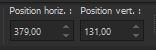 379/
131 379/
131
Drücken der Taste "M" zum
Deaktivieren
67. Ebenen- Anordnen - 2x
nach unten verschieben
- Aktiviere die oberste
Ebene in der Ebenenpalette
68. Ebenen-Neue Rasterebene
69. Auswahl- Auswahl laden/speichern
- Auswahl laden aus Datei und wähle Auswahl: ‘’Steampunk-60-6’’
70. Aktiviere
Farbverlaufswerkzeug –
Füllen sie die Auswahl mit Farbnummer #ffffff= 3 (1 oder
2 Mausklicks)

71. Bild- Rand hinzufügen
mit 1 Pixel -Farbnummer 2
72. Auswahl – Alle
Auswählen
73. Bild- Rand hinzufügen
mit 45 Pixels -Farbnummer 3 (#ffffff)
73. Effekte – 3D Effekte -
Schlagschatten mit diesen Einstellungen: 0/0 /40 /40
Farbe schwarz
74. Auswahl-Auswahl -
Umkehren
74. Ebenen-Neue Rasterebene
75.
Öffne die Tube ‘’Rene-Steampunk-60-Cadre’’
76. Bearbeiten- Kopieren -
Aktivieren Sie ihr Bild-Bearbeiten-In eine Auswahl
einfügen
76. Auswahl-Auswahl -
Umkehren
77. Die Ebene darunter
aktivieren
78. Effekte – Plugins– AAA Frames – Texture Frame
mit diesen Einstellungen
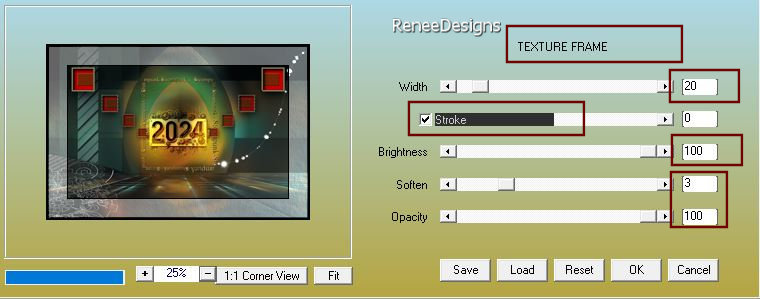
79. Effekte – 3D Effekte -
Schlagschatten mit diesen Einstellungen: 0/0 /40 /40
Farbe schwarz

-
Aktiviere die Ebene oberhalb
80. Öffne die Tube ‘’ Renee-Tubes- ST-60- Personnage’’
- Bild - Größe
ändern-Verkleinern mit
52%
- Bearbeiten- Kopieren -
Aktivieren Sie ihr Bild-Bearbeiten -Als neue Ebene
einfügen
- Platzieren sie die Tube
unten rechts ( wie im Beispiel gezeigt )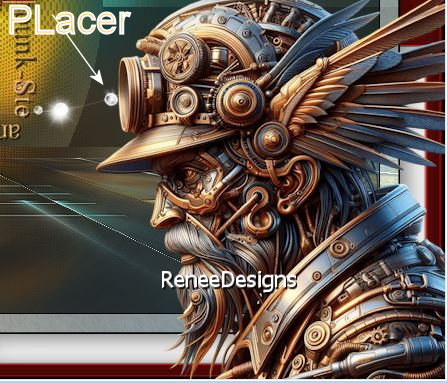
81. Schlagschatten nach
Belieben
82. Öffne die Tube
‘’Renee-Tubes- ST-60- livre ‘’
Bearbeiten-Kopieren-Bearbeiten -Als neue Ebene einfügen
Verschieben sie die Tube an
ihren Platz
83.Schlagschatten nach
Belieben
84. Ebenen-
Zusammenführen-Sichtbare zusammenfassen
85. Bild - Größe
ändern-Verkleinern mit 1004 Pixels Breite- Größer aller
Ebene anpassen aktiviert.
-Platzieren Sie Ihr
Wasserzeichen und das Copyright (Renée) auf dem Bild.
-Ebenen-
Zusammenführen-Alle zusammenfassen
Speichern als JPG
Ich hoffe, es hat Ihnen genauso viel Spaß gemacht wie
mir, ihn zu schreiben.
Renée
Diese Lektion wurde von
Renée geschrieben am 24/08/2024
und aufgestellt
in 2024
*
Jede Ähnlichkeit mit einer
bestehenden Lektion ist rein zufällig.
*
Vergiss nicht, den Menschen
zu danken, die mit uns und für uns arbeiten.
Ich nenne die Tuber
und meine Übersetzerinnen
und meine drei Testerinnen Marion, Marylou und Martine.
Danke.
|


 Übersetzungen
Übersetzungen